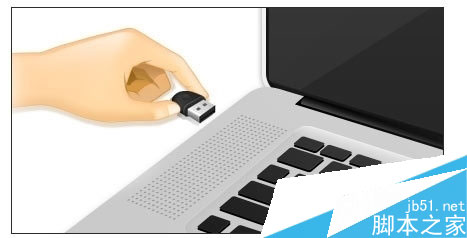萬盛學電腦網 >> 圖文處理 >> Photoshop教程 >> ps圖片處理 >> PhotoShop磨皮教程:人物皮膚處理方法教程
PhotoShop磨皮教程:人物皮膚處理方法教程
關於人物的皮膚處理,說的直白些就是“磨皮”。“磨皮”的方法有很多種,但是現在大處理的皮膚的方法都是用到了“模糊”這個命令,
其實“模糊”的應用並沒有什麼錯誤,只是方法及其方式上,存在著很多的不足。例如,很多照片,皮膚處理出來的讓人看到的感覺不像皮膚,很像是“肥皂”,
也就是太過油潤了而沒有了皮膚的細節。
皮膚在處理過程中,需要注意的更多的是細節而非方法。方法很多,網絡上介紹的處理皮膚的方法不下十種,但這大都是別人的方法和經驗,並不是試用每一個人,
因為掌握工具靈活應用才是平時處理人像照片,特別是皮膚的關鍵。
這是一張標准的人像,但是放大後可以看到皮膚有很多瑕疵,這些都是我們在拍完一張照片後,後期需要去調整的。這些調整不只是簡單的對皮膚的處理,
還要包括細節上的處理,這樣可以使一張原本很普通的照片處理完成後看著很專業。

效果圖:

在後期調整時,常用到的工具其實並不復雜,這些工具包括:修復畫筆工具、修補工具、圖章工具以及蒙版等常用工具配合模糊等命令進行操作。
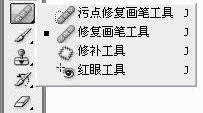
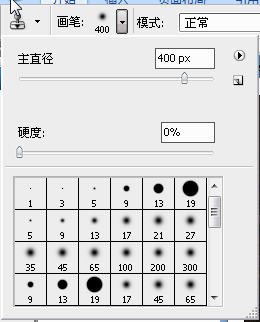
具體方法如下:
在Adobe Photoshop CS3中打開照片。

將背景圖層復制一個,建立一個新的圖層。
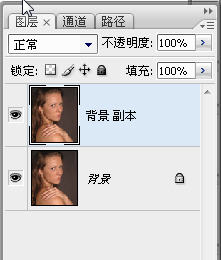
雙擊“放大鏡”工具,將圖像100%顯示。用“抓手”工具將人的面部顯示在畫布中。選擇“慮鏡”>“銳化”>“USM銳化”,
將USM銳化的數量設置為110%,點擊確定。現在畫面整體被銳化了,可以點擊關閉圖層觀察銳化前後的效果對比。
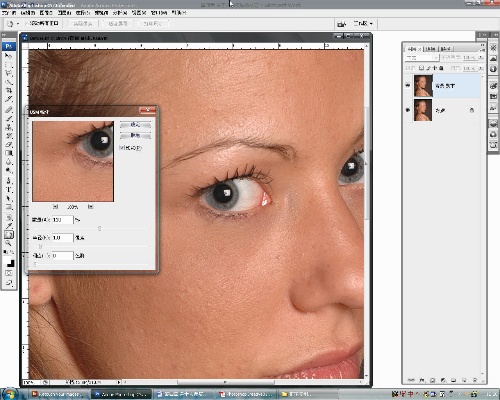
選擇“圖像”>“調整”>“色相/飽和度”命令(快捷鍵是“Ctrl+U”)。在對話框中將“飽和度”調整到+8,將亮度調整到-5,完成後點擊確定。
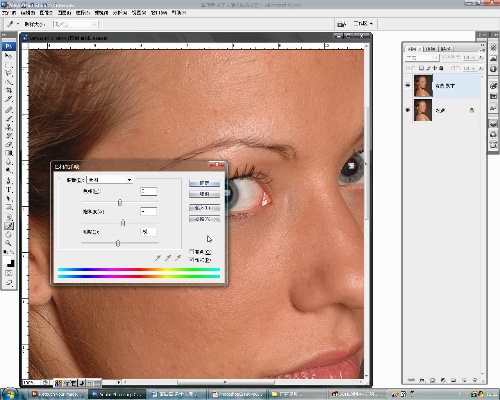
選擇工具箱中的“修復畫筆工具”,畫筆的邊緣硬度設置為0。按alt鍵定義一塊好的皮膚,將臉上的瑕疵一一修掉。這是一個很漫長的過程,
卻是很有效的方法,在進行的過程中,要不斷的用ALT鍵定義皮膚,而且好根據面部的光影的變換進行選擇。
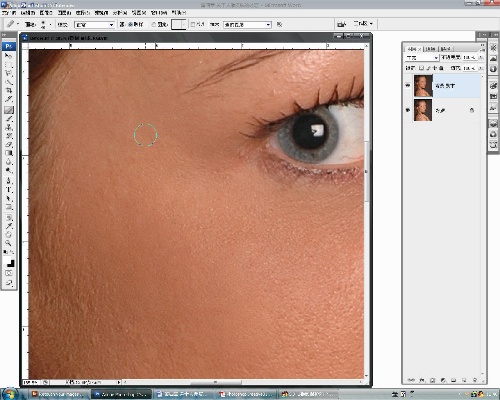
注意眼睛周圍的皮膚,一定要不碰到眉毛及睫毛,在修復皮膚的過程中要不斷的改變修復畫筆的筆刷大小,可以通過快捷鍵“[”和“]”迅速改變
畫筆的大小。
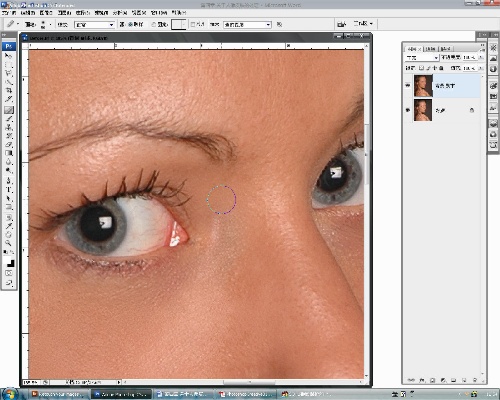
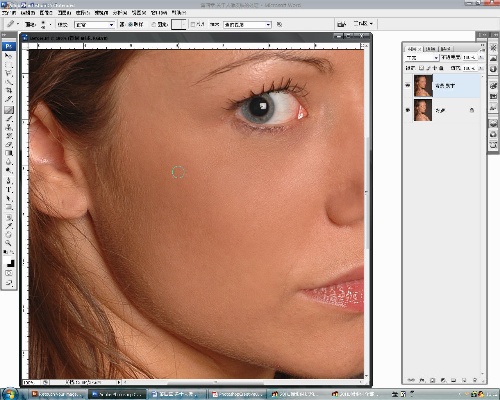
放大人物的眼睛,選擇工具箱中的“圖章”工具,處理人物眼白部分的血絲。
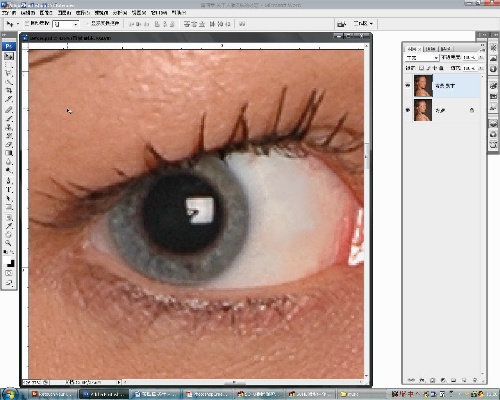
進入快速蒙版編輯模式,將前景色設置為白色,選擇人物雙眼的眼白部分。
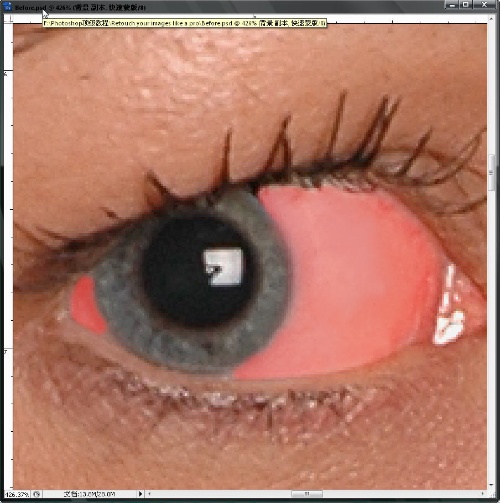
返回普通編輯方式,點擊“選擇”菜單,“反向”命令,將選取反向選擇。按鍵盤的Ctrl+U鍵,打開“色相/飽和度”命令,將飽和度降低-62,將亮度設置為+16。
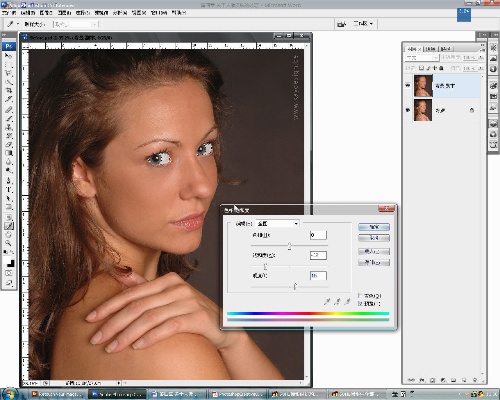
用工具箱中的“加深工具”,將范圍設置為高光,將不透明度設置為10%,將面頰等部分加深;再選擇工具箱中的“減淡工具”,
設置如同“加深工具”一樣,將人物面部的高光部分加強,這樣可以加強人物面部的層次。
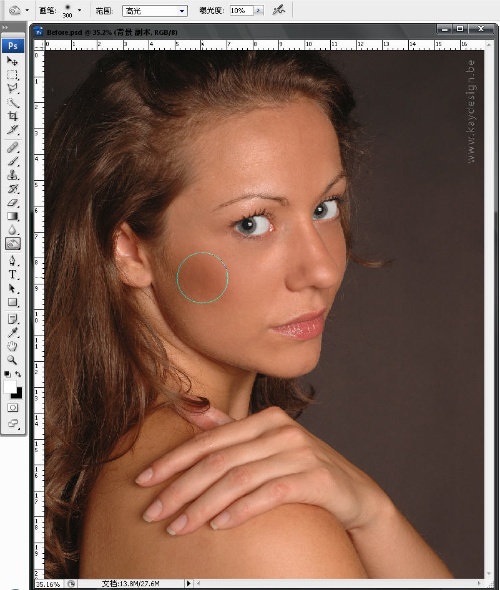
前期的准備工作完成後,接下來就是要用平時最常用的皮膚處理方式“模糊”來對皮膚進行處理了。這裡給的數值需要靈活應用,要根據實際拍攝照片中
的人物大小對數值進行設置。將圖層復制一個,在新復制的圖層上點擊菜單“濾鏡”>“模糊”>“高斯模糊”命令,將高斯模糊的半徑數值設定為20.5。
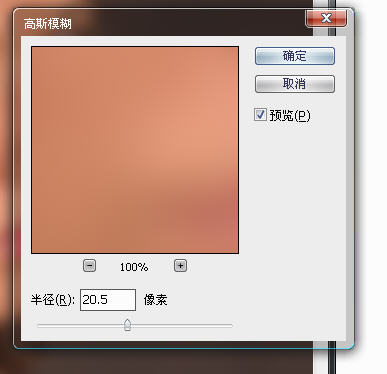
將高斯模糊的圖層不透明度設置為30%。點選“圖層”菜單>“圖層蒙版”>“隱藏全部”,將模糊圖層用蒙版蒙上。選擇工具箱中的“畫筆”工具,
將前景色設置為白色,將皮膚部分的蒙版用白色塗抹,將模糊後的皮膚顯示出來。注意,這裡眼睛,鼻子,嘴頭發等部位需要蒙版和顏色覆蓋。
按鍵盤的“”鍵可以顯示蒙版,紅色表示被蒙版的覆蓋的地方,無色的地方表示被白色畫筆工具塗抹過的地方。這樣可以很清晰的看到皮膚處理的地方。
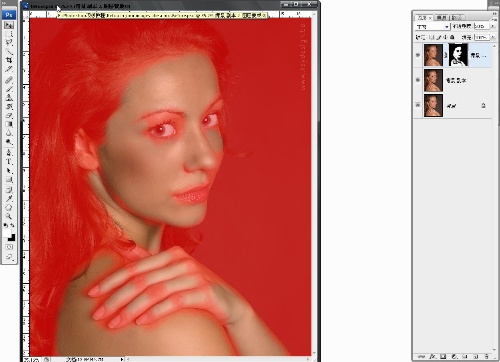

把圖像放大到100%,看到人物面頰部分,因為高斯模糊而損失了細節。下邊就來恢復人工的做一些皮膚的紋理細節。選擇工具箱中的“套索工具”,
選擇面部的皮膚,然後點選“選擇”菜單>“修改”>“羽化”命令,設置羽化半徑為50個像素。
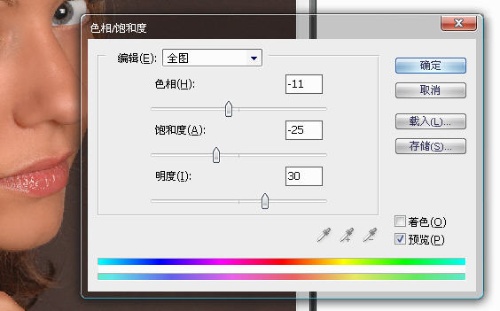
接下來點選“濾鏡”菜單>“雜色”>“添加雜色”,在將數量設置為3.96%。
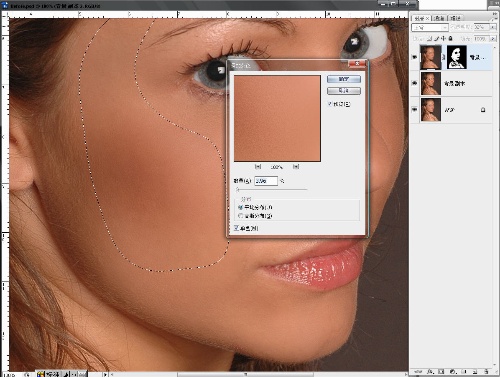
進入快速蒙版編輯方式,用畫筆選擇人物的指甲。注意畫筆的邊緣硬度要設置為100%。
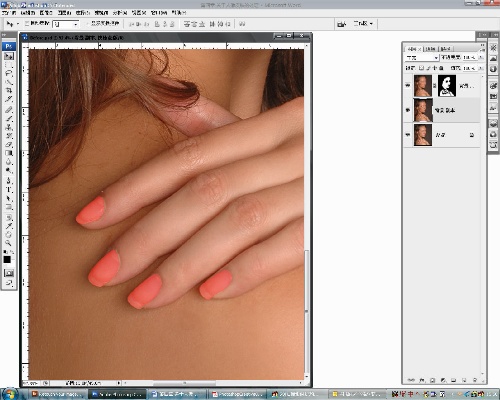
返回到正常編輯方式,反向選擇選區。按鍵盤的ALT鍵,點選圖層調版下添加“填充或調整圖層”按鈕,添加一個“色相/飽和度”填充調整圖層。
(添加調整圖層的按鈕為圖層調版下一半黑色一半白色的圓型圖標)。在“色相/飽和度”命令對話框中,將色相降低-11,飽和度降低-25,亮度增加到+30。
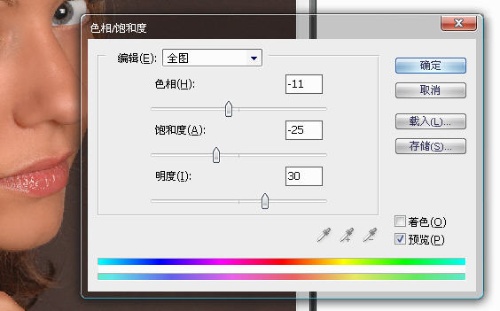
給指甲添加高光。再次返回快速蒙版編輯方式,將畫筆硬度設置為0,畫筆的不透明度設置為50%。在指甲上畫上高光的部位。